如何使用WordPress创建自定义文章模板

如何使用WordPress创建自定义文章模板

在WordPress建站过程中,你是否遇到过这样的困扰:默认的文章模板千篇一律,无法满足不同类型内容的展示需求?比如产品评测需要额外的参数表格,旅行游记最好有地图嵌入位置,而新闻快讯则可能需要突出发布时间和记者信息。这就是为什么我们需要自定义文章模板——它能让你的内容以最合适的”外衣”呈现给读者。今天,我将手把手带你掌握这项WordPress核心技能,无需编写复杂代码,就能为不同类别的文章打造专属模板。
为什么需要自定义文章模板

想象一下,你的网站同时发布美食食谱和技术教程,如果都用同样的格式展示,访客体验会大打折扣。食谱需要突出食材清单和烹饪步骤,而技术文章则可能需要代码框和版本说明。WordPress的默认模板无法智能区分这些需求,这正是自定义模板大显身手的地方。通过本文,你将学会如何为特定分类或特定用途的文章创建专属布局,让内容呈现更加专业。
在开始之前,我们需要做一些准备工作。首先确保你使用的是支持子主题的WordPress主题(绝大多数现代主题都支持),这是为了避免主题更新时覆盖你的自定义模板。其次,建议安装一个代码编辑器,比如免费的VS Code或Notepad++,虽然WordPress后台编辑器也能用,但专业工具会提供更好的代码高亮和错误提示。最后,备份你的网站总是个好习惯,可以使用UpdraftPlus这类插件轻松完成。
理解WordPress模板层级

创建自定义模板前,了解WordPress如何处理模板很重要。WordPress遵循一套精妙的模板层级系统,当显示一篇文章时,它会按照特定顺序查找模板文件。比如单篇文章默认使用single.php,如果你为某个分类创建了特定模板,WordPress会优先使用它。这个机制正是我们实现分类专属模板的基础。理解这一点后,我们就能有的放矢地创建模板,而不会盲目修改文件。
我们先从最简单的场景开始:为特定分类创建模板。假设你有个”产品评测”分类,想让这些文章显示额外的参数表格。在你的子主题文件夹中(如果还没有子主题,需要先创建),新建一个PHP文件,命名为”category-产品评测.php”。注意这里的命名规则很重要:必须是”category-“加上分类别名。打开这个新文件,首先需要添加模板声明注释,这是WordPress识别模板的关键:
<?php
/**
* Template Name: 产品评测模板
* Description: 专用于产品评测分类的自定义模板
*/构建基础模板结构

接下来,我们需要在这个文件中构建基本结构。最简单的方法是复制你主题原有的single.php内容(可以在主题编辑器中找到),然后在此基础上修改。通常模板文件以get_header()函数开头,这会调用网站的头部区域。之后是主内容循环,这是展示文章的核心部分。在产品评测模板中,我们可能想在标题下方添加一个参数表格区域,可以这样插入:
<div class="product-specs">
<h3>产品参数</h3>
<table>
<tr>
<th>型号</th>
<td><?php echo get_post_meta($post->ID, 'model_number', true); ?></td>
</tr>
<!-- 更多参数行 -->
</table>
</div>这里用到了get_post_meta函数来调用自定义字段,这意味着你需要在发布评测时填写这些额外信息。如果你使用Advanced Custom Fields这类插件,管理这些额外数据会更加方便直观。
为特定文章类型创建模板

除了按分类区分,有时我们需要为特定用途的文章创建模板。比如想为特别重要的公告文章使用全宽布局,去除侧边栏干扰。这时可以使用文章模板功能。新建一个PHP文件,开头这样声明:
<?php
/*
Template Name: 全宽公告模板
Template Post Type: post
*/然后在模板中,你可以修改结构来移除get_sidebar()调用,或者添加特殊的样式类。完成后,在WordPress文章编辑器的”模板”下拉菜单中就能选择这个新模板了。这个功能特别适合那些偶尔需要的特殊布局,而不必创建大量分类。
利用页面生成器增强灵活性

如果你觉得直接编写PHP模板有些吃力,可以考虑结合页面生成器插件。比如使用Elementor Pro的Theme Builder功能,它能让你可视化地设计单篇文章模板,并通过条件显示规则应用到特定分类。这种方法虽然需要付费插件,但大大降低了技术门槛。设置路径通常是:Theme Builder > Single > Add Condition > 选择分类。完成后,你可以拖拽各种小工具来构建理想的文章布局,实时预览效果。
无论采用哪种方法,记得在模板中保留必要的WordPress函数调用,比如the_content()用于显示主体内容,comments_template()用于评论区域。这些是文章内容输出的核心,随意删除可能导致功能异常。同时,合理使用wp_enqueue_style加载专属CSS,避免样式污染其他页面。
调试与优化技巧

创建好模板后,你可能会遇到一些显示问题。这时候,启用WordPress的调试模式很有帮助。在wp-config.php文件中,将WP_DEBUG设置为true,系统会显示潜在错误信息。另一个常见问题是模板不生效,这通常是因为缓存导致的。除了清除插件缓存外,可以尝试重新保存固定链接设置,这能刷新WordPress的模板缓存。
为了确保模板在各种设备上表现良好,别忘了进行响应式测试。WordPress自带的定制器提供设备预览功能,或者你也可以使用Chrome的开发者工具模拟不同屏幕尺寸。如果发现移动端显示异常,可能需要添加@media查询来调整小屏幕下的布局。
进阶扩展思路

当你掌握了基础模板创建后,可以尝试更高级的应用。比如为不同作者创建专属模板,只需要按作者ID命名模板文件即可。或者在模板中加入动态相关内容推荐,根据当前文章标签自动显示相关文章。这些进阶技巧能让你的网站更加智能和个性化。
如果你经常需要创建复杂模板,可以考虑学习WordPress的块模板系统。这是Gutenberg编辑器引入的新方法,通过JSON文件定义模板结构,更加灵活且易于维护。虽然学习曲线略高,但长远来看能提升开发效率。
现在,你的WordPress网站已经拥有了量身定制的文章模板,不同类型的内容终于能够”各得其所”。从提升用户体验的角度来看,这一步操作可能比任何华丽的特效都有价值。如果你还想进一步优化,可以研究如何为模板添加Schema标记,这能帮助搜索引擎更好地理解你的内容结构,提升SEO表现。记住,好的模板设计应该既美观又实用,始终以内容呈现为核心。
你可能还喜欢下面这些文章
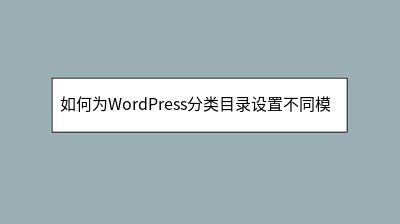 如何为WordPress分类目录设置不同模板
如何为WordPress分类目录设置不同模板
本文详细介绍了如何为WordPress分类目录设置不同模板的方法。文章首先指出多分类网站需要差异化展示的需求,如旅游博客的美食与攻略分类、电商网站的服装与电子设备分类等。接着解析WordPress模板层级机制,说明通过创建category-{
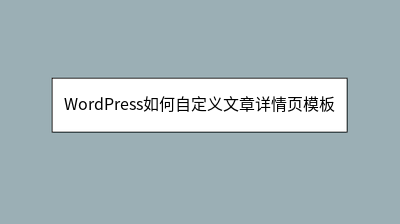 WordPress如何自定义文章详情页模板
WordPress如何自定义文章详情页模板
例如,我们准备让名称为WordPress的分类文章使用有别于其它分类的模板样式,首先在所用主题根目录新建一个名称。single-wordpress.php的模板文件。
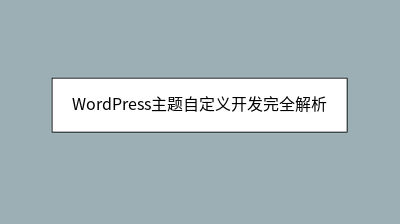 WordPress主题自定义开发完全解析
WordPress主题自定义开发完全解析
本文为WordPress主题自定义开发提供全流程指南,帮助用户突破模板限制打造个性化网站。从开发环境搭建(推荐XAMPP/Local)、代码编辑器选择到基础主题改造(建议使用Underscores或官方主题),详细解析主题核心文件结构(sty
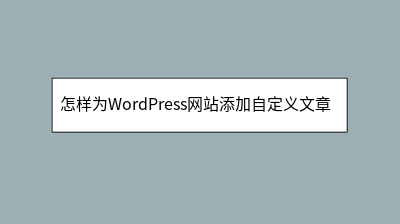 怎样为WordPress网站添加自定义文章类型
怎样为WordPress网站添加自定义文章类型
WordPress自定义文章类型功能突破默认"文章/页面"限制,让内容管理更高效。本文详解两种实现方式:新手可使用Custom Post Type UI插件可视化创建(含分类法关联技巧),开发者可通过手动编码在functions.php中注册
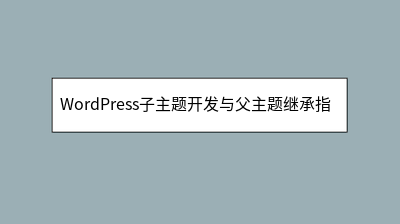 WordPress子主题开发与父主题继承指南
WordPress子主题开发与父主题继承指南
**摘要内容:** 本文详细介绍了WordPress子主题的开发与使用方法,帮助用户在保留父主题功能的同时实现安全定制。子主题通过独立文件继承父主题的核心功能,确保自定义修改不会因主题更新而丢失。文章从创建基础结构(如`style.css`
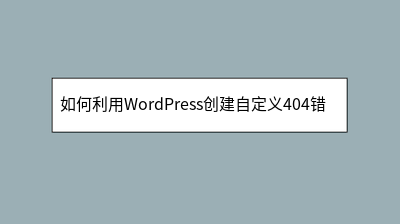 如何利用WordPress创建自定义404错误页面
如何利用WordPress创建自定义404错误页面
如何利用WordPress创建自定义404错误页面 当用户访问不存在的页面时,默认的404错误页面往往缺乏吸引力且错失用户留存机会。本文详细介绍了如何通过简单方法打造个性化404页面,提升用户体验并降低跳出率。教程涵盖两种主流方案:使用El
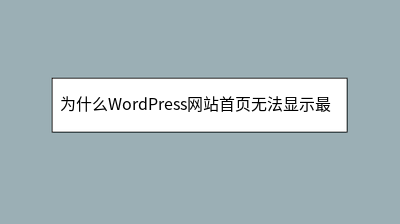 为什么WordPress网站首页无法显示最新文章
为什么WordPress网站首页无法显示最新文章
**摘要内容:** 当WordPress网站首页无法显示最新文章时,通常由三个原因导致:**阅读设置配置错误**(如静态首页未指定文章页或显示数量设为0)、**主题功能限制**(部分主题启用“精选文章”过滤),或**插件冲突**(尤其是缓存
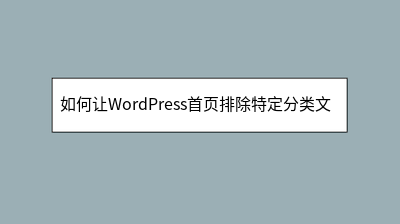 如何让WordPress首页排除特定分类文章
如何让WordPress首页排除特定分类文章
**摘要内容:** 本文详细介绍了如何在WordPress首页排除特定分类文章,以优化访客体验并突出核心内容。文章提供了三种实用方法: 1. **代码修改**:通过编辑`functions.php`文件,利用`pre_get_posts`








